- معرفی بهترین هتل های شهر مشهد
- بهترین پلتفرم های خرید بلیط پرواز خارجی آنلاین
- تغییر لوگو قالب وردپرس + تغییر لوگو صفحه ورود وردپرس
- آموزش نصب و فعالسازی ماژول ioncube روی هاست و لوکال هاست
- قیمت پنجره دوجداره آوان
- پروان وب
- از کجا نهال بخریم؟
- هتل های مناسب ماه عسل در شیراز
- سرمایه گذاری ارز دیجیتال با سود روزانه
- نرخ کارمزد شرکت های پرداخت
آخرین مطالب
امکانات وب

کنسول جستجوی گوگل یا همان گوگل وبمستر توز یک ابزار رایگان آزاد است که توسط گوگل ایجاد شدهاست تا به مالکان و مدیران وب سایت کمک کند تا بفهمند گوگل چگونه وب سایت آنها را میبیند.
متاسفانه، اغلب کسب و کارها نمیدانند که چگونه به طور موثر از قدرت کامل کنسول جستجوی گوگل برای افزایش ترافیک وب سایت خود استفاده کنند. در این مقاله، ما به شما نشان خواهیم داد که چگونه به طور مناسب از نسخه جدید کنسول جستجوی گوگل یا همان آموزش گوگل وبمستر تولز برای افزایش رتبه سایت و بهبود بخشیدن به وب سایت تان استفاده کنید و بیشتر بازدید داشته باشید.
کنسول جستجو گوگل چیست؟
Google Search Console یک ابزار رایگان ارائه شده از سوی گوگل است تا به صاحبان وب سایت ها کمک کند تا حضور سایت خود را در نتایج جستجوی گوگل حفظ کنند.این کار اطلاعات بازاریابی ضروری را فراهم میکند که شما باید از روز اول پیگیری کنید. همچنین شما را در مورد خطاها، مسائل امنیتی و مشکلات شاخص گذاری که ممکن است بر رتبهبندی وب سایت شما تاثیر بگذارد هشدار میدهد شما میتوانید از تمام این اطلاعات در استراتژی وردپرس تان برای افزایش ترافیک وب سایت خود استفاده کنید.
بخش غم انگیز این است که اکثر شرکت ها از قدرت کامل کنسول جستجوی گوگل استفاده نمی کنند، زیرا اکثریت آنها فکر می کنند که فقط اضافه کردن وب سایت خود به Google Search Console کافی است درصورتی که بسیار بیشتر از این شما میتوانید از تمام ویژگیهای قدرتمندی که کنسول جستجوی گوگل ارائه میدهد استفاده کنید.
اگر شما از تمام ویژگی های قدرتمند موجود در کنسول جستجوی گوگل استفاده نکنید، خارج می شوید از مسیر، ما برای کمک به شما اینجا هستیم ما این راهنمای کنسول گوگل نهایی را برای کمک به رشد وبسایت شما مانند یک نرم افزار ایجاد کرده ایم.
توجه: با توجه به اینکه آموزش به صورت جامع تهیه شده برای دسترسی سریع تر به هر بخش بر روی هر تیتر کلیک کنید.
راه اندازی گوگل وبمستر تولز یا کنسول جستجوی گوگل
رفع مشکلات خزنده – Crawl در گوگل وب مستر تولز
رشد و افزایش رتبه سایت شما | افزایش ترافیک سایت
فواید ابزار کنسول جستجو گوگل
مرحله 1. اضافه کردن وب سایت شما به کنسول جستجوی گوگل یا گوگل وبمستر تولز
اگر قبلا چنین کاری نکرده اید، باید پیش بروید و وب سایت خود را به Google Search Console اضافه کنید.
این کار واقعا ساده است و تنها چند دقیقه طول خواهد کشید.
به سادگی به وب سایت کنسول گوگل بروید و روی دکمه Start Now کلیک کنید.
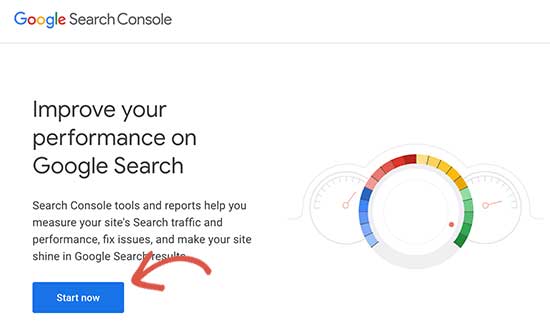
از شما خواسته خواهد شد که با استفاده از حساب Google / Gmail وارد سیستم شوید پس از ورود به سیستم، باید URL وبسایت خود را وارد کنید.
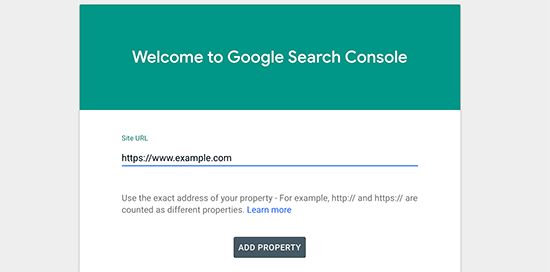
در حال حاضر، به یاد داشته باشید که گوگل HTTP و HTTPS را به عنوان دو پروتکل متفاوت مورد بررسی قرار می دهد.
همچنین https://www.example.com و https://example.com را به عنوان دو وب سایت متفاوت بررسی می کند.
شما باید مطمئن شوید که آدرس صحیح وب سایت خود را وارد کنید اگر مطمئن نیستید، به منطقه مدیریت وردپرس خود وارد شوید و به تنظیمات »صفحه عمومی بروید و در آنجا آدرس وبسایت خود را در قسمت آدرس سایت مشاهده خواهید کرد.
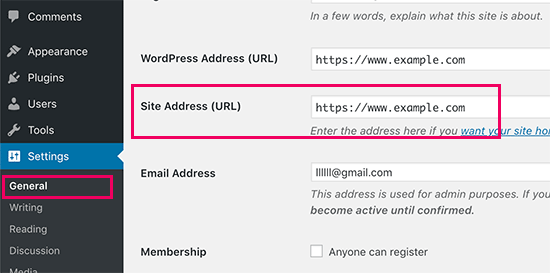
پس از وارد کردن آدرس وبسایت خود، روی دکمه «Add Property» کلیک کنید تا ادامه یابد.بعد از شما خواسته خواهد شد تا مالکیت وب سایت خود را تأیید کنید روش های متعددی برای انجام این کار وجود دارد، اما ما روش تگ HTML را نشان می دهیم، زیرا ساده ترین آن است.
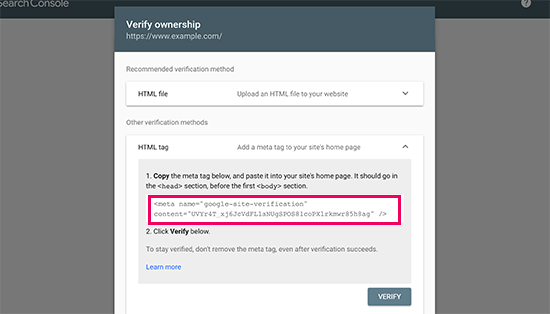
بر روی تگ HTML کلیک کنید تا آن را گسترش دهید و سپس کد را داخل آن کپی کنید.سپس، شما باید افزونه Insert Headers and Footers را در وبسایت وردپرس خود نصب و فعال کنید.
برای جزئیات بیشتر، مراحل گام به گام راهنمای نحوه نصب افزونه وردپرس را ببینید.
پس از فعال سازی، به تنظیمات بروید و صفحه هدرها و پاورقیها را وارد کنید و کد قبلی را که قبلا در قسمت «Scripts in Header» قرار داده اید کپی کنید و برچسب تگ را اضافه کنید
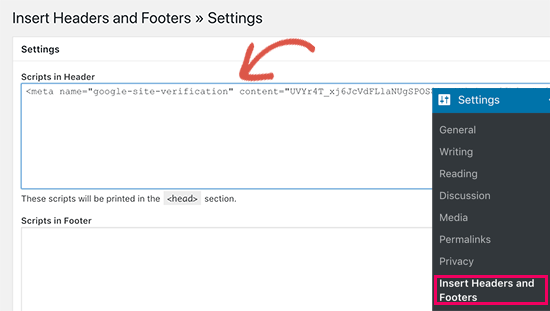
فراموش نکنید که برای ذخیره تغییرات خود دکمه «ذخیره» را کلیک کنید.اکنون میتوانید به تنظیمات کنسول جستجوی گوگل بروید و روی دکمه «تأیید» کلیک کنید
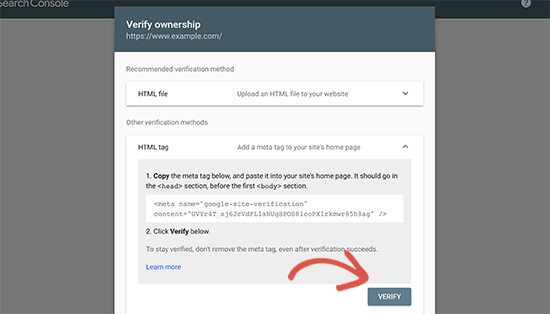
کنسول جستجوی گوگل اکنون برای تگ HTML در کد وبسایت شما جستجو می کند و پیام موفقیت شما را نشان می دهد.
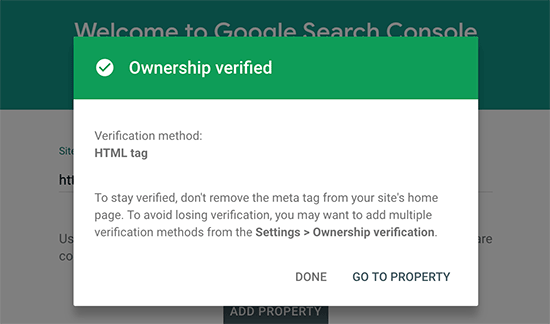
همه چیز هست شما با موفقیت سایت خود را به Google Search Console اضافه کردید.اکنون میتوانید روی پیوند «Go to Property» کلیک کنید تا داشبورد کنسول جستجوی گوگل خود را ببینید.
توجه داشته باشید: اگر Google Search Console پس از اضافه کردن کد در Insert Header ها و افزونه پاورقی، وب سایت شما را تأیید نکند، لازم است مطمئن شوید که کش وردپرس خود را پاک کرده اید و دوباره امتحان کنید.
مرحله 2. ایجاد نام دامنه یا دامین سایت و تنظیمات آن
گوگل URL هایی را با www و بدون www به عنوان دو صفحه متفاوت در نظر می گیرد.در حال حاضر فرض کنید شما از https://www.example.com به عنوان URL خود استفاده می کنید و کسی به سایت شما به عنوان https://example.com لینک می کند، سپس Google پیوند را به نشانی اینترنتی دیگر (و نه شما) در نظر می گیرد.
از آنجا که شما نمیتوانید کنترل کنید که افراد چگونه به وب سایت شما پیوند دارند، این ممکن است بر عملکرد سایت شما در نتایج جستجو تأثیر بگذارد.سادهترین راه برای حل این مشکل با استفاده از تنظیمات دامنه ترجیح دادهشده در کنسول جستجوی گوگل است برای این کار، شما باید به نسخه قدیمی کنسول جستجو بروید به سادگی بر روی ‘Go to the old version’ از ستون سمت چپ کلیک کنید.
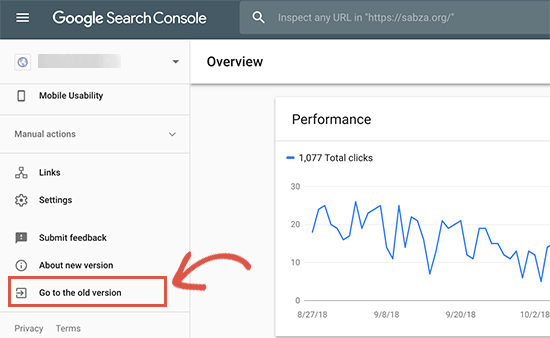
کنسول جستجو در حال حاضر نسخه قدیمی تر را بارگذاری می کند.برای تنظیم دامنه دلخواه، باید روی نماد چرخ دنده کلیک کنید و سپس تنظیمات سایت را انتخاب کنید.
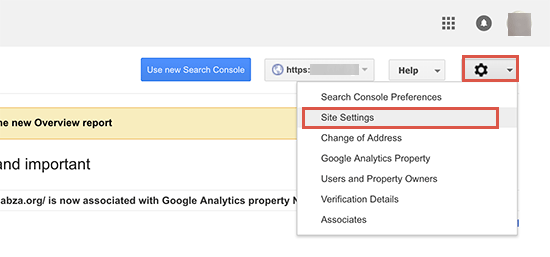
در صفحه بعد، سه گزینه برای دامنه مورد نظر را مشاهده خواهید کرد اولین گزینه این است که یک نام دامنه ترجیح داده نشود که ما توصیه نمی کنیم.
در زیر آن، دامنه خود را با www و بدون پیشوند www مشاهده خواهید کرد.
شما باید یکی از مواردی را که هنگام ارسال سایت خود به کنسول جستجوی گوگل استفاده کردید انتخاب کنید.
به یاد داشته باشید این باید همانند آنچه که در صفحه تنظیمات وردپرس شما مشاهده می کنید باشد فراموش نکنید که برای ذخیره تنظیمات خود روی دکمه ذخیره کلیک کنید.پگوگل در حال پیگیری پیوندهای سایت شما و نمایش آن در نتایج جستجو، از دامنه مورد نظر خود استفاده خواهد کرد.
مرحله 3. کشور هدف خود را تنظیم کنید
اگر وب سایت شما مخاطبان را در یک کشور خاص هدف قرار می دهد، می توانید به صراحت گوگل را به کاربران در آن کشور اختصاص دهید.
به نسخه قدیمی کنسول جستجوی گوگل بروید و در منوی جستجوی جستجو بر روی «International Targeting» کلیک کنید.
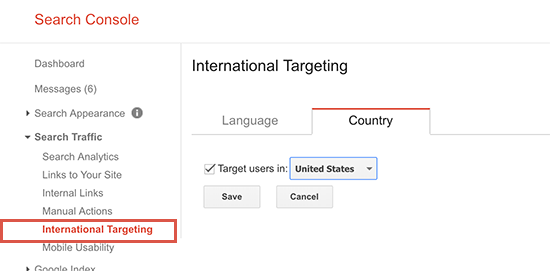
تب «Country» را تغییر دهید و سپس کشور مورد نظر خود را انتخاب کنید.اکنون، انتخاب یک کشور به این معنا نیست که وبسایت شما در نتایج جستجوی دیگر کشورها نمایش داده نخواهد شد.اگر یک صفحه مربوط به مخاطبان کشورهای دیگر باشد، گوگل همچنان در نتایج جستجو نمایش داده خواهد شد.با این حال، تنظیم کشور هدف، گوگل به درک مخاطبان هدف شما کمک می کند و به طور بالقوه می تواند نتایج جستجوی محلی را به شما نشان دهد.
مرحله 4. اضافه کردن نقشه سایت XML Sitemap به گوگل وبمستر تولز | کنسول جستجو گوگل
Sitemap XML | نقشه سایت یک راه برای صاحبان وب سایت ها است تا موتورهای جستجو را در مورد تمام صفحاتی که در وب سایت آنها وجود دارد، نشان دهند. همچنین برای موتورهای جستجو که با وب سایت شما ارتباط دارند، اهمیت بیشتری برخوردار است.
اضافه کردن یک کپی XML به وب سایت شما به موتورهای جستجو برای خزیدن و بررسی بهتر وب سایت شما کمک میکند. در حالی که در رتبهبندی و جایگاه جستجو به شما کمک نمیکند، قطعا میتواند به موتورهای جستجو کمک کند تا به طور موثر محتوای شما را فهرست کنند.
همه چیزهایی که باید انجام دهید این است که افزونه Yoast SEO را نصب و فعال کنید.
پس از فعال شدن، افزونه به طور خودکار یک Sitemap XML برای وب سایت شما ایجاد می کند، و میتوانید آن را در نشانی اینترنتی که شبیه این است پیدا کنید:
http://example.com/sitemap_index.xml |
فراموش نکنید که example.com را با نام دامنه خود جایگزین کنید اکنون میتوانید این نشانی اینترنتی را در کنسول جستجوی گوگل ارسال کنید.
در داشبورد کنسول جستجوی گوگل، روی «نقشه های سایت» از ستون سمت چپ کلیک کرده و سپس آخرین بخش URL را وارد کنید.
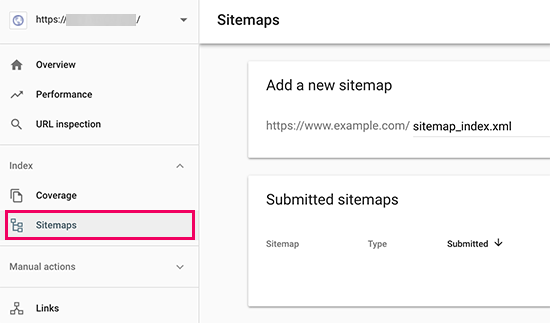
برای ذخیره تغییرات روی دکمه ذخیره کلیک کنید.کنسول جستجوی گوگل اکنون نقشه سایت شما را بررسی می کند و از آن برای بهبود خزیدن وب سایت شما استفاده می کند.
نقشه سایت و تاثیر آن در سئو را ببینید.
مرحله 5: Google Search Console ( کنسول جستجو گوگل ) را به Google Analytics ( گوگل آنالیز ) متصل کنید
اتصال کنسول جستجوی گوگل به حساب گوگل آنالیتیک شما به تجزیه و تحلیل داده های کنسول جستجو در گوگل آنالیتیک کمک می کند.این کار به شما یک دیدگاه جدید در مورد محتوای و کلیدواژه های با کارایی بالا میدهد.اگر قبلا چنین کاری نکرده اید، باید گوگل آنالیتیک را در وب سایت وردپرس خود نصب کنید.
ما برای استفاده افزونه MonsterInsights توصیه می کنیم این بهترین افزونه گوگل آنالیتیک برای وردپرس است و به طور خودکار کلمات کلیدی را از کنسول جستجوی گوگل در منطقه مدیریت وردپرس شمانشان می دهد.
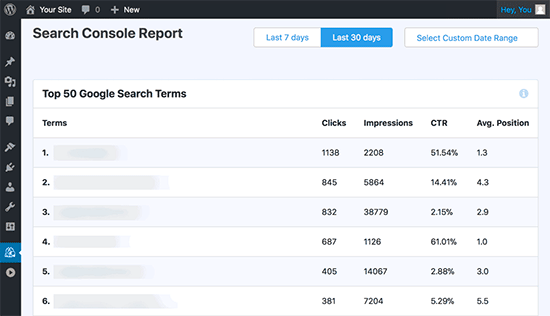
اکنون برای اتصال کنسول جستجوی گوگل به حساب آنالیتیک شما باید به داشبورد گوگل آنالیتیک برای وب سایت خود بروید.از گوشه پایین سمت چپ صفحه، روی دکمه مدیریت کلیک کنید.
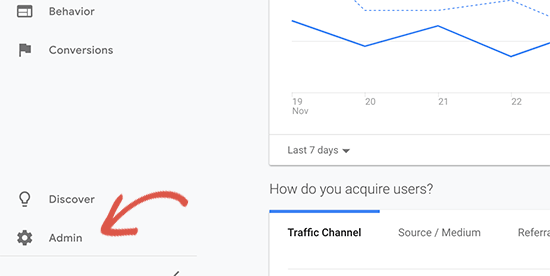
گوگل آنالیتیک اکنون به نمایه مدیریت تغییر خواهد کرد.از اینجا شما باید بر روی بخش «Property Settings» کلیک کنید و سپس روی «Adjust Search Console» کلیک کنید.
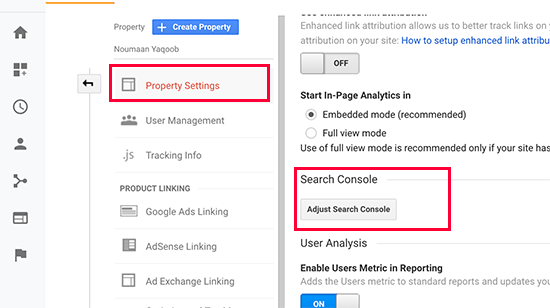
در صفحه بعد، شما باید بر روی دکمه افزودن کلیک کنید تا وبسایت خود را انتخاب کنید.
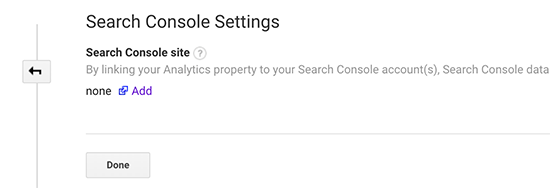
حالا آنالیتیک یا همان گوگل آنالیز شما را به کنسول جستجوی گوگل میبرد که لیستی از تمام وب سایتی که به کنسول جستجو اضافه کردهاید را به شما نشان میدهد. وب سایتی را انتخاب کنید که میخواهید به این ویژگی آنالیتیک گوگل لینک دهید و سپس روی دکمه ذخیره کلیک کنید.
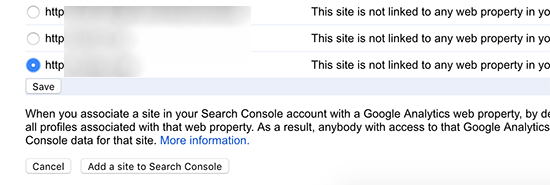
با این حال، شما با موفقیت داده های کنسول جستجوی گوگل خود را به حساب آنالیتیک خود متصل کردید.شما هم اکنون می توانید گزارش های کنسول جستجوی گوگل جدید خود را در حساب گوگل آنالیتیک خود در زیر گزارش های خرید مشاهده کنید.
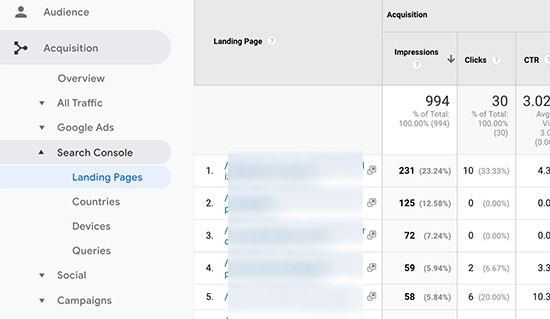
اولین گزارش شما نشان می دهد که گزارش “landing pages” وجود دارد.برای هر صفحه فرود، برداشت ها (تعداد دفعاتی که یک صفحه در نتایج جستجو ظاهر می شود)، کلیک ها، میزان کلیک (CTR) و میانگین موقعیت در نتایج جستجو را مشاهده خواهید کرد.صفحه ورود به شما نشان میدهد که کلیدواژه واقعی که کاربران را به این صفحه فرود میآورد را نشان میدهد.
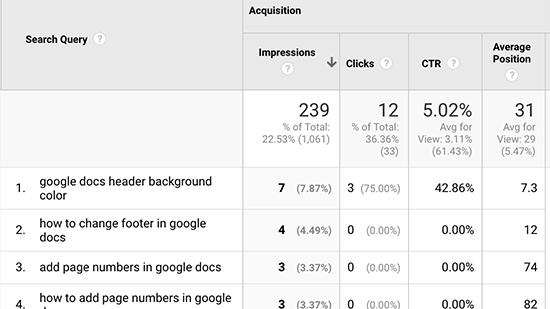
به گزارش “Countries” سوییچ کنید و کشورهایی را که در همان سفارش قرار دارند را ببینید.
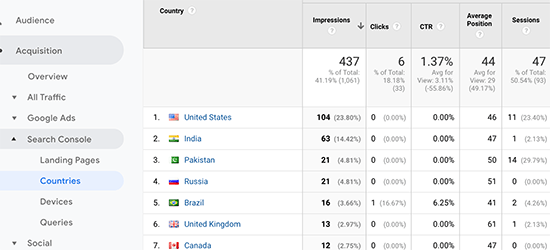
این گزارش دستگاهها به شما نشان خواهد داد که سایت شما چگونه در جستجوی دسکتاپ، موبایل و تبلت کار میکند.
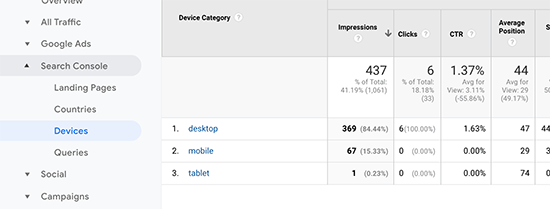
جستجوها، مهمترین گزارشها در میان این دادهها هستند. این نشان میدهد که شما دادههای کلیدواژه هایی که از گزارش گوگل آنالیتیک استفاده کردهاید را به شما نشان میدهد.
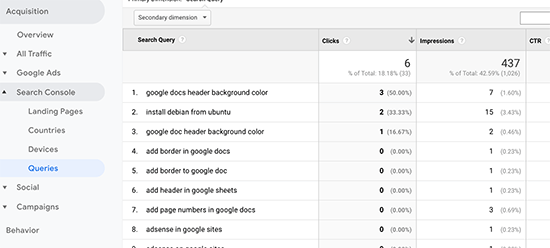
گوگل آنالیز در وردپرس را در اینجا ببینید.
مرحله 6. پیدا کردن و رفع مسائل مربوط به ایندکس مطالب در جستجو
شناختهشدهترین و مفیدترین ویژگی کنسول جستجوی گوگل این است که شما میتوانید ایندکس و ثبت شدن مطالب خود در گوگل را ، به راحتی شناسایی کنید. این گزارش نشان میدهد که صفحات وب سایت شما به راحتی میتوانند این خطاها را پیدا کنند و صفحات آن به یک خطا یا یک هشدار منجر میشوند.
شما میتوانید به راحتی این خطاها را در گزارش Coverage » Index مشخص کنید.گزارش پوشش شاخص نشان می دهد که کدام صفحات از وب سایت شما توسط گوگل ایندکس و ثبت شده اند و کدام صفحات باعث خطا یا هشدار می شوند گزارش دستگاهها به شما نشان میدهد که چگونه سایت شما در نتایج دسکتاپ، تلفن همراه و … نمایش داده میشود.
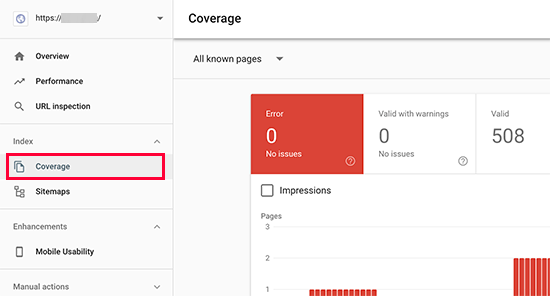
به پایین بروید و لیست مفصل تمام خطاها را خواهید دید کلیک روی یک لینک نمای دقیق را باز خواهد کرد که در آن شما میتوانید لینک را برای مشاهده بیشتر در مورد خطا و نحوه تعمیر آن پیدا کنید.
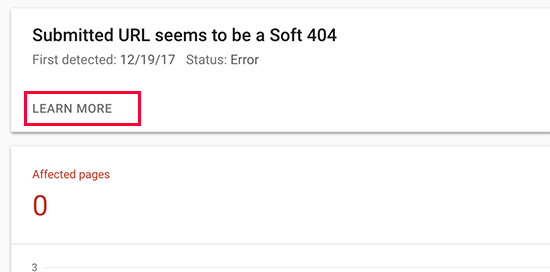
در زیر چند خطای ایندکس و ثبت شدن معمول و متداول وجود دارد که ممکن است شما ببینید:
404 error – این خطا به این معنی است که خزنده URL را دنبال کرد و یک خطای 404 را دید. ( یعنی پیدا نکرده است )
Soft 404 error – این خطا زمانی اتفاق می افتد که خزنده یک صفحه خطای 404 را ببیند اما کد وضعیت صفحه یک پیام 200 (موفقیت) برای مرورگر ارسال می کند.
Server error – این به این معنی است که زمان پاسخ سرور به پایان رسیده است و یا سرور جواب نداده است. ممکن است زمانی که سایت شما دارای ترافیک و بازدید بالا باشد این خطا رخ دهد و یا به دلایل دیگری در دسترس نبود.
Not followed – این خطا زمانی رخ می دهد که گوگل نمیتواند نوع محتوا را دنبال کند این می تواند فلش، جاوا اسکریپت، iframe یا سایر منابع باشد که خزنده و ربات قادر به بارگیری و دنبال گیری آن نیست.
و اما چگونه خطاهای بالا را رفع نماییم؟
رفع خطا 404 در گوگل وبمستر تولز یا کنسول جستجوی گوگل
ابتدا باید در نظر داشته باشید که تمام خطا 404 برابر نیستند شما می توانید با خیال راحت برخی از آنها را نادیده بگیرید و فقط آنهایی را که در واقع یک خطا هستند، رفع کنید.
به عنوان مثال، اگر یک پست وبسایت را حذف کرده اید و نمی خواهید کاربران را به یک پست جدیدتر هدایت کنید، خوب است که گوگل یک صفحه خطا 404 را مشاهده کند. گوگل در نهایت deindex این صفحه را در صورت مشاهده خطای 404 نگه می دارد.
با این حال، دلیل اینکه گوگل بخواهد به آن خطا 404 نگاه کند، ممکن است از آنها آگاه نباشید. به عنوان مثال، شما به طور تصادفی چیزی را پاک کردید یا فراموش کردید که کاربران را به نسخه جدید آن به روزرسانی هدایت کنید.
به سادگی بر روی خطا در گزارش Index Coverage کلیک کنید، و همه صفحات نمایش آن خطا را به شما نشان خواهد داد.
به دقت صفحات را مرور کنید و اگر صفحهای را ببینید که نباید آنجا باشد، سپس URL آن را کپی کرده و آن را در یک پنجره مرورگر جدید باز کنید.
اگر یک صفحه خطای 404 در مرورگر خود مشاهده کنید، به این معنی است که شما باید این صفحه را اصلاح کنید.
در حال حاضر اگر این صفحه ای است که دیگر وجود ندارد، اما شما یک نسخه جدیدتر یا مشابه آن دارید، پس شما باید کاربران را به آن صفحه هدایت کنید.
راهنمای ما در مورد چگونگی تنظیم مسیرهای هدایت و ریدایرکت به یک پست تصادفی در وردپرس را ببینید.
با این حال گاهی اوقات خطا 404 ممکن است به دلیل یک ساختار اشتباه در ساختار permalink ( پیوند های یکتا ) وردپرس رخ دهد.
برای رفع آن، به سادگی از تنظیمات »Permalinks بازدید کنید و سپس روی دکمه Save changes بدون تغییر هیچ چیز کلیک کنید.
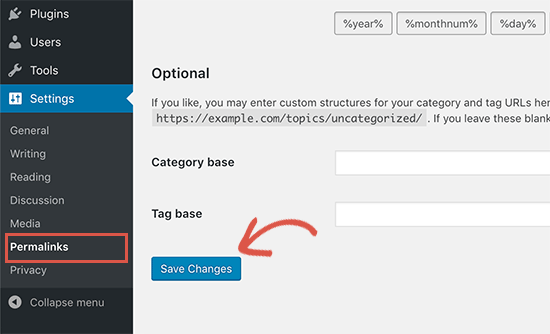
رفع مشکلات نرم افزاری 404 در کنسول جستجوی گوگل
خطای نرم ۴۰۴ برای عیبیابی کمی دشوار است.اساسا این خطاها زمانی اتفاق می افتد که ربات گوگل متوجه شود کدام یک از خطاهای 404 به جای محتوا به نظر می رسد.با این حال، سرور شما یک کد 200 (موفقیت) را ارسال می کند. به طور معمول، وقتی یک صفحه بدون خطا یا هدایت مسیر نمایش داده می شود، سرور شما 200 رمز موفقیت را ارسال می کند.
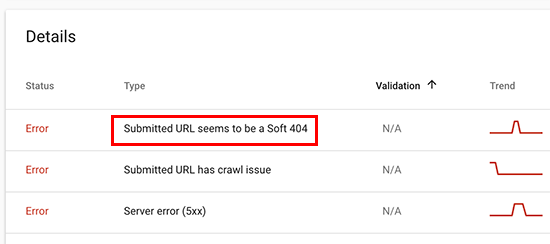
بر روی خطاهای نرم افزاری 404 در گزارش پوشش فهرست کلیک کنید تا لیستی از صفحات تحت تاثیر این خطا را مشاهده کنید.اکنون باید صفحه را در یک برگه مرورگر جدید باز کنید تا ببینید چه اتفاقی می افتد. اگر صفحه به درستی نمایش داده شود، می توانید با خیال راحت این خطا را نادیده بگیرید.از سوی دیگر، اگر صفحه یک سند خطا 404 را نشان می دهد، ممکن است بخواهید بیشتر تحقیق کنید.با تغییر به کنسول جستجوی گوگل شروع کنید و سپس به Crawl بروید “ و اکانت گوگل وارد شوید.نشانی اینترنتی که میخواهید بررسی کنید را وارد کنید و سپس روی دکمه fetch کلیک کنید.
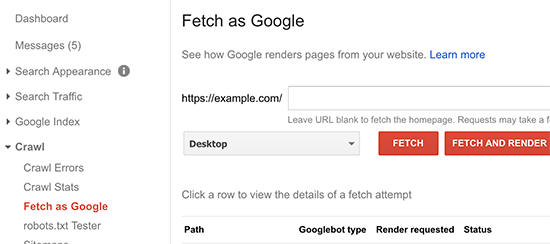
حالا کنسول جستجو به عنوان Google Bot نشانی اینترنتی را پیدا میکند و شما آن را در زیر لیست خواهید کرد.کلیک روی نشانی اینترنتی آن را با نمای کد منبع باز خواهد کرد که در آن شما کد وضعیت HTTP را در بالای آن خواهید دید.
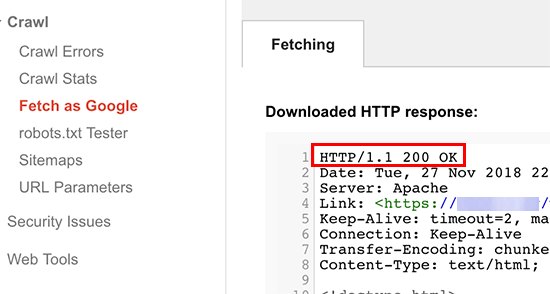
حال اگر میخواهید این صفحه یک خطای ۴۰۴ را نشان دهد، پس آن را به درستی انجام نمیدهد. از طرف دیگر اگر قرار است این صفحه چیز دیگری را نشان دهد، پس باید بفهمید که چرا خطای ۴۰۴ ربات نسبت به خطاهای نرم ۴۰۴ که مشاهده میکنید ناشی از تابع جست و جوی WordPress هستید، پس سادهترین راه حل این است که از Google bot جستجو کنید تا بتوانید خطوط زیر را به فایل robots.txt اضافه کنید.
آموزش بهینه سازی فایل robots.txt را برای سئو در اینجا ببینید.
User-agent: * Disallow: /?s= Disallow: /search/ |
به طور معمول، Google Bot جستجوی URL ها را انجام نمی دهد. با این حال،برخی از اسپم ها در تلاش هستند تا گزارشهای کنسول جستجوی گوگل را از طریق اتصال به نشانیهای اینترنتی جستجو با رشتههای تصادفی، اسپم کنند. به این ترتیب آنها امیدوارند که لینک آنها را در گزارش کنسول جستجو ببینید و روی آن کلیک کنید.
اگر URL های آسیب دیده نمایش داده نمی شوند، ممکن است بخواهید آنها را به یک صفحه مناسب در سایت خود ریدایرکت و یا هدایت کنید.
رفع Server Error | خطای سرور در گوگل وبمستر یا کنسول جستجوی گوگل
خطاهای سرور Server Error در کنسول جستجوی گوگل به دلایل مختلف ایجاد می شود.معمولترین آنها زمانی است که زمان سرور شما در طول یک دوره خزنده، یک خطای غیرمنتظره ایجاد میکند یا به نظر نمیرسد که به صورت آنلاین باشد.از ابزار Fetch به عنوان Google Bot استفاده کنید تا مطمئن شوید که نشانی اینترنتی آسیب دیده کار می کند و مشکلی ندارد. برچسب : نویسنده : ایمان اصلاحی webro بازدید : 141
اگر ما را در سایت وب رو دنبال می کنید
